4月2024更新:使用我们的优化工具停止收到错误消息并减慢您的系统速度。 立即获取 此链接
- 下载并安装 修复工具在这里。
- 让它扫描你的电脑。
- 然后该工具将 修理你的电脑.
有时Omegle无法识别您的相机,这很糟糕。 特别是如果您刚刚发现这个陌生人与您同步。 好吧,相机识别不是一个复杂的问题,但是有很多诊断和治疗症状的方法。

进行聊天的原因有几个 无法识别相机,也可能根本无法识别相机,或者浏览器不正确,或者手机无法正常工作,或者无法自定义相机和手机。 基本上有很多问题,但是每个都有解决方案。 因此,不再有惊恐发作。 将浴缸和冰一起拿来舒适地阅读。
是什么原因导致Omegle相机出现问题?
我们通过检查各种用户报告和维修策略来研究此特定问题,这些报告通常用于解决或绕过该特定问题。
如果您当前正在尝试解决相同的问题而没有成功,则本文提供了一些故障排除步骤。 以下是其他用户在类似情况下成功使用Omegle解决相机问题的多种方法。 您在下面看到的所有更正均将由至少一位用户验证。
允许您的浏览器访问Omegle上的相机。
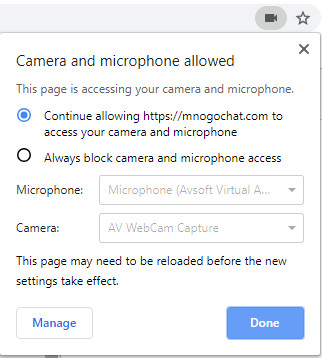
- 去聊天。
- 单击地址栏附近的绿色“安全”文本。
- 单击页面设置。
- 在这些区域中找到相机。
- 将其标记为已授权。
- 确保还允许使用Flash之类的重要内容。
检查你的相机
2024年XNUMX月更新:
您现在可以使用此工具来防止 PC 问题,例如保护您免受文件丢失和恶意软件的侵害。 此外,它是优化计算机以获得最大性能的好方法。 该程序可轻松修复 Windows 系统上可能发生的常见错误 - 当您拥有触手可及的完美解决方案时,无需进行数小时的故障排除:
- 步骤1: 下载PC修复和优化工具 (Windows 10,8,7,XP,Vista - Microsoft金牌认证)。
- 步骤2:点击“开始扫描“找到可能导致PC问题的Windows注册表问题。
- 步骤3:点击“全部修复“解决所有问题。
如果您有外部相机,请确保已将其正确连接到计算机。 您还需要检查相机是否正常工作,如上文针对操作系统所述。 有时,断开的相机电缆可能会导致工作中的问题。 如果您有额外的相机,请在计算机上尝试。
我建议您对硬件和外围设备进行故障排除以修复设备:
一种。 按Windows按钮启动主屏幕。
b。 输入不带引号的“疑难解答”,然后单击“疑难解答”。
C。 在新窗口中,单击左侧窗格中的全部显示。
d。 在选项列表中,单击“硬件和设备”。
e。 单击下一步,然后按照屏幕上的说明进行操作。
在操作系统上检查相机
- 关闭浏览器以及与相机有关的所有内容。
- 单击操作系统的搜索按钮,然后输入相机。
- 您将在结果中将Microsoft Store应用程序视为“相机”。
- 单击它,然后查看您的设备是否可以运行。
- 不要忘记关闭应用程序。
如果您的相机无法正常工作,则很可能会出现相机问题。 如果您有其他相机,请将其连接到计算机并尝试。
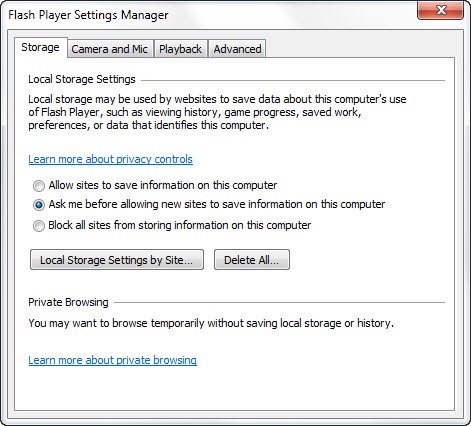
检查Flash Player设置
- 转到控制面板并查找“ Flash Player设置”,然后只需删除Flash中的本地内存即可。
- 要解决该问题,请打开防火墙,并根据需要将Omegle的URL或端口添加到排除的网站/应用程序/程序的列表中。
- 转到Macromedia站点控制面板,只需从那里删除Omegle即可解决许多问题。
结论
Omegle有几种解决此问题的方法,并且随着Flash寿命的临近,最好的选择之一就是使用WebRTC(用于视频会议的原生HTML5 / JavaScript技术)。 最好的办法是向Omegle投诉。 我想他们已经听说过了。
https://forums.adobe.com/thread/2611955
专家提示: 如果这些方法都不起作用,此修复工具会扫描存储库并替换损坏或丢失的文件。 在问题是由于系统损坏引起的大多数情况下,它都能很好地工作。 该工具还将优化您的系统以最大限度地提高性能。 它可以通过以下方式下载 点击这里

CCNA,Web开发人员,PC疑难解答
我是计算机爱好者和实践IT专业人员。 我在计算机编程,硬件故障排除和维修方面拥有多年的经验。 我专注于Web开发和数据库设计。 我还拥有网络设计和故障排除的CCNA认证。

